IntelliJ IDEA(2019)之Web项目创建
发表时间:2019-5-2
发布人:葵宇科技
浏览次数:195
文章目录
- 一、创建web项目
- 二、tomcat项目部署
- 三、创建servlet
??上篇文章介绍了idea的安装及普通java项目的使用,本文来介绍下web项目的创建及相关操作
一、创建web项目
1、打开idea软件,点击界面上的Create New Project
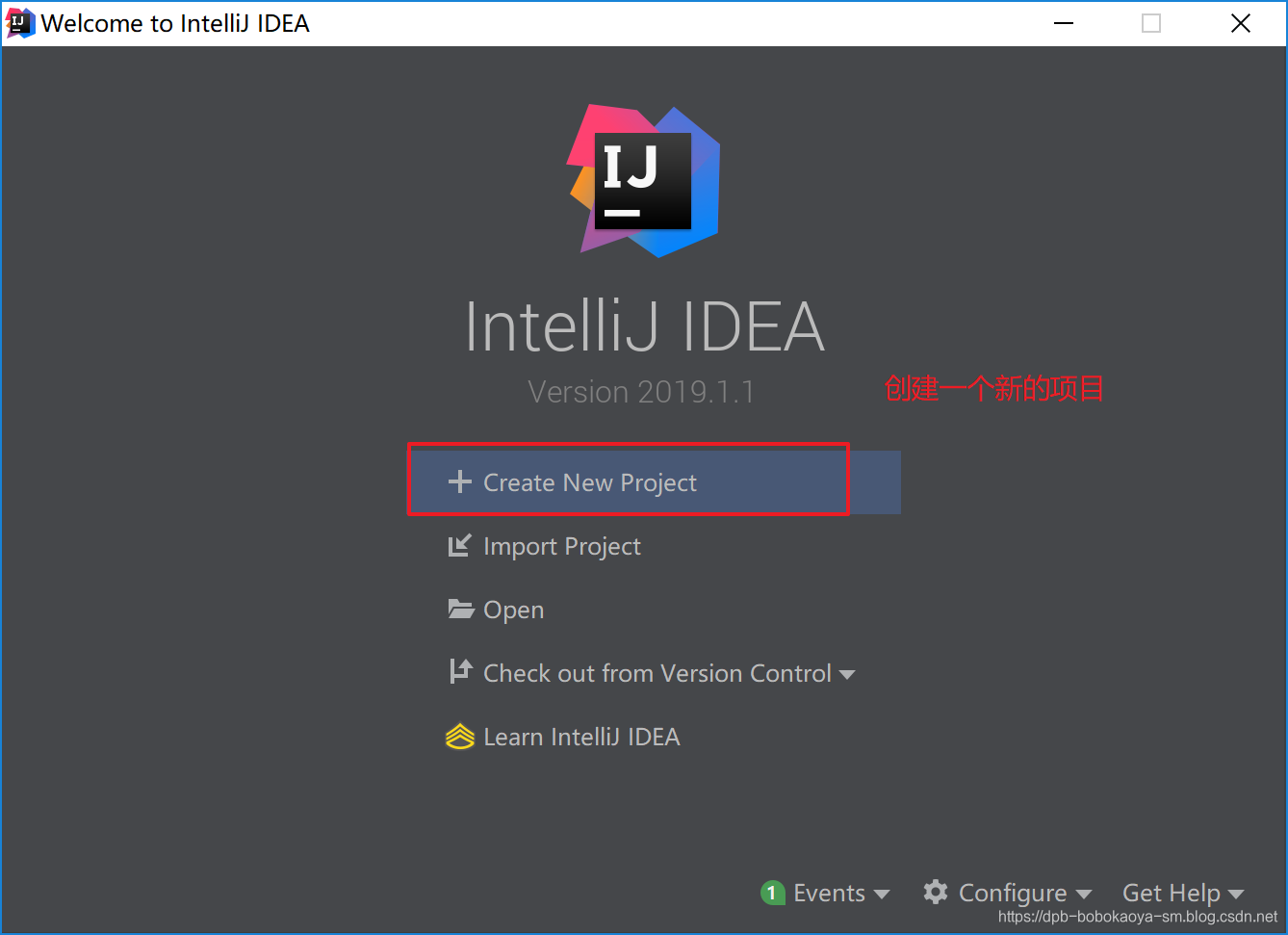
2、进入如下界面。选中 java Enterprise,配置jdk,tomcat,勾选Web Application案例,注意勾选生成web.xml文件
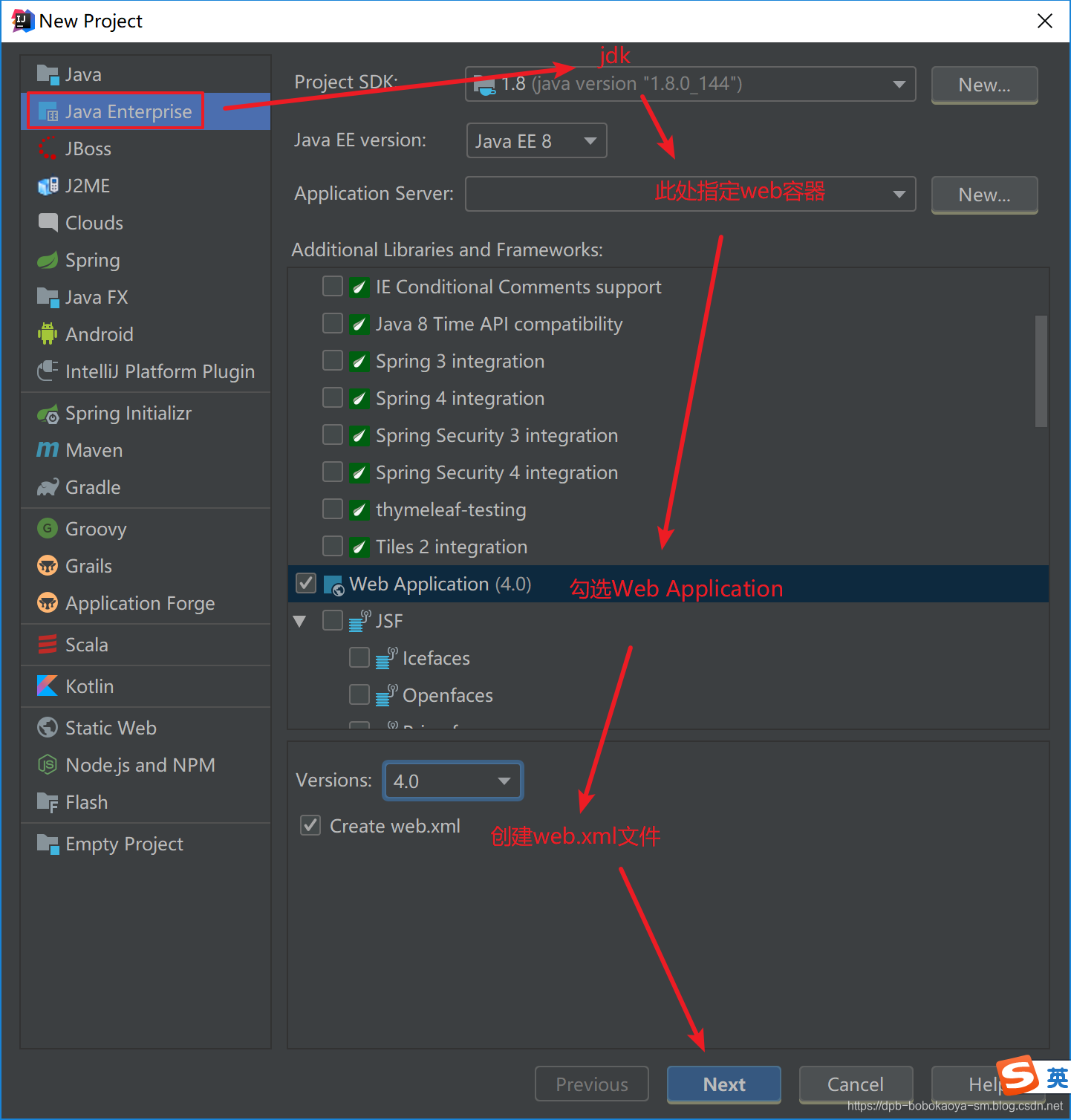
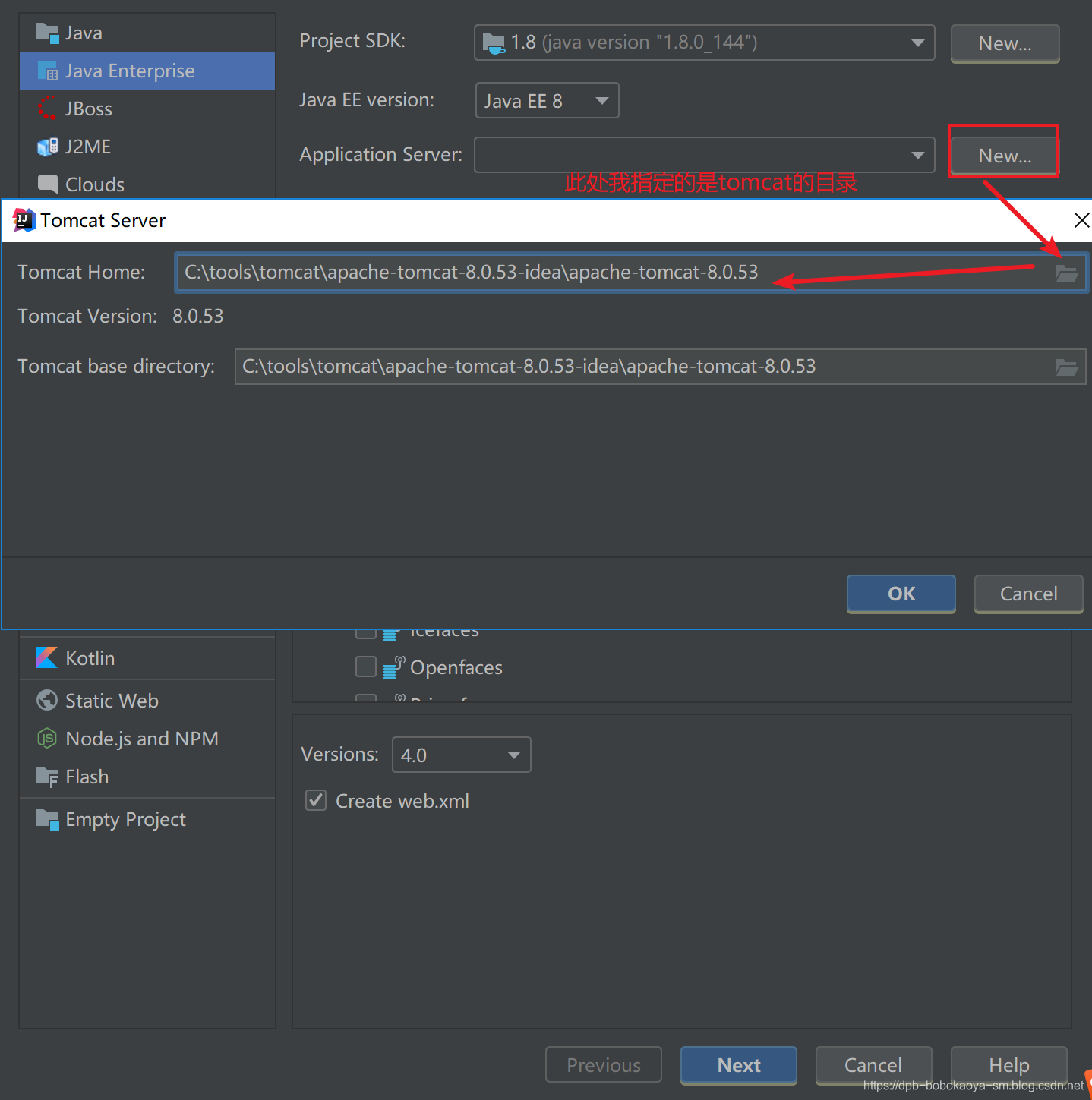
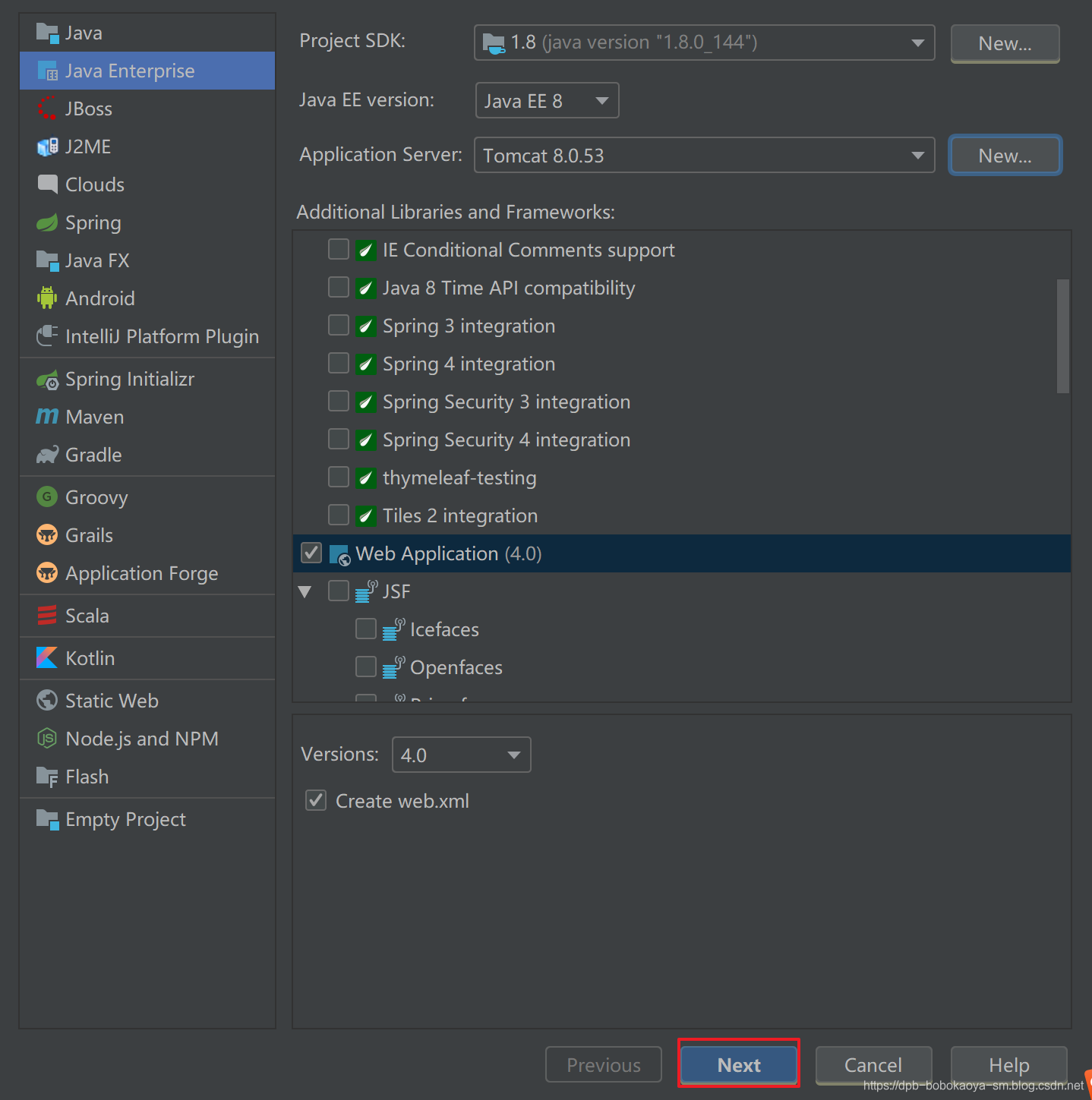
3、指定项目的名称及项目文件的保存地址
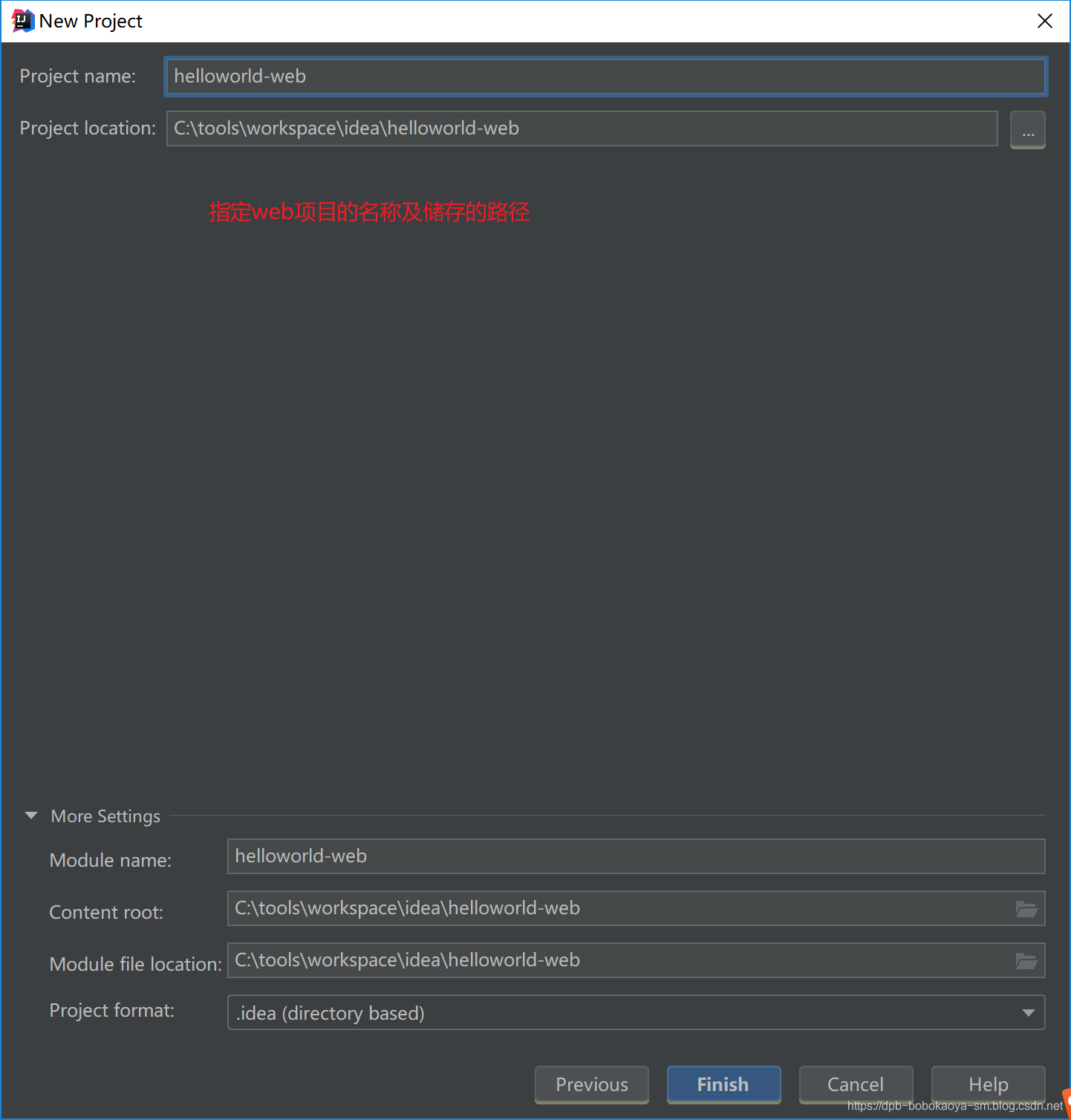
4、创建成功
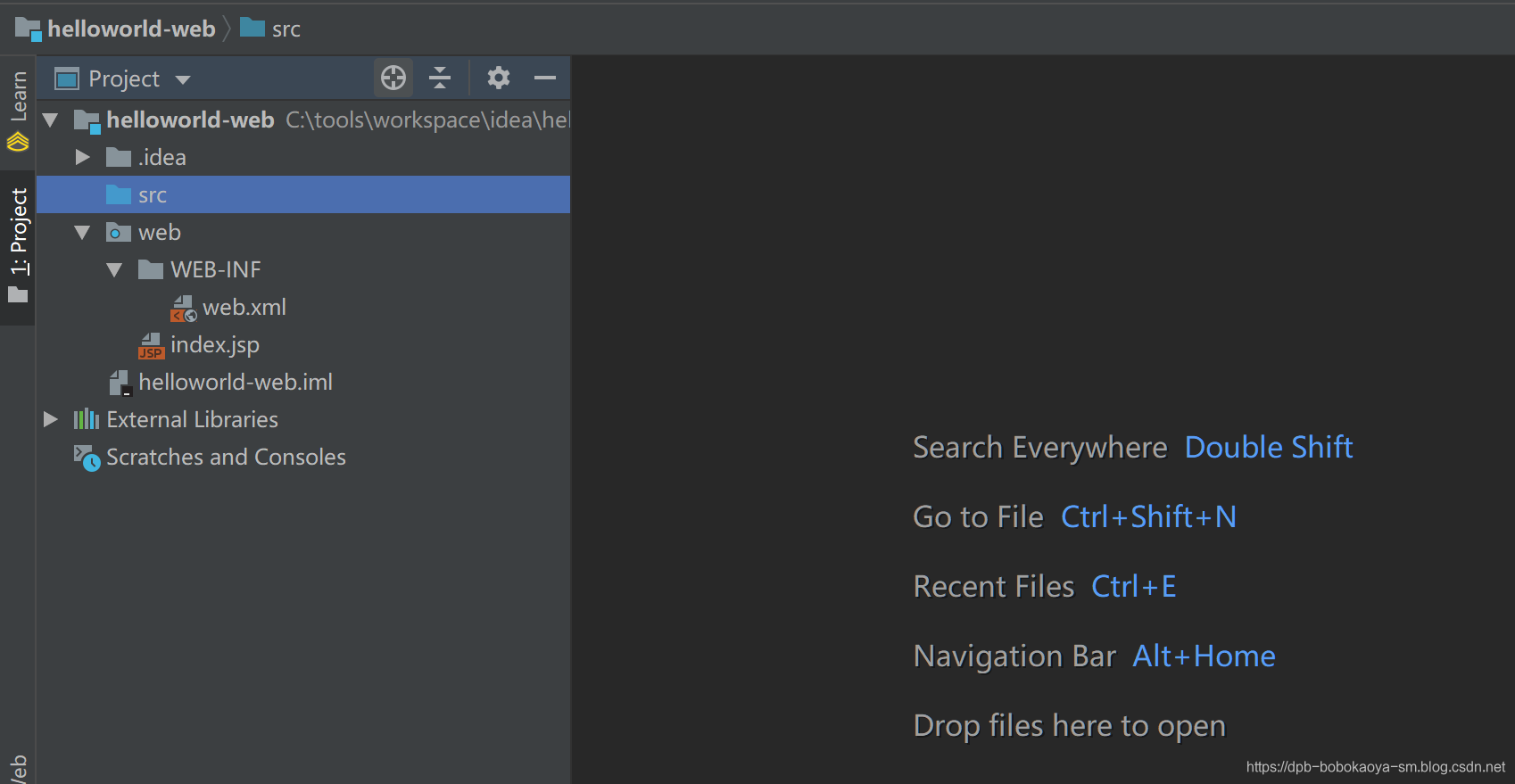
5、创建class文件和lib文件夹
??点击项目的WEF-INF文件夹 ,右键,New → Directory 创建两个文件夹,classes(用来存放编译后输出的class文件) 和 lib(用于存放第三方jar包)
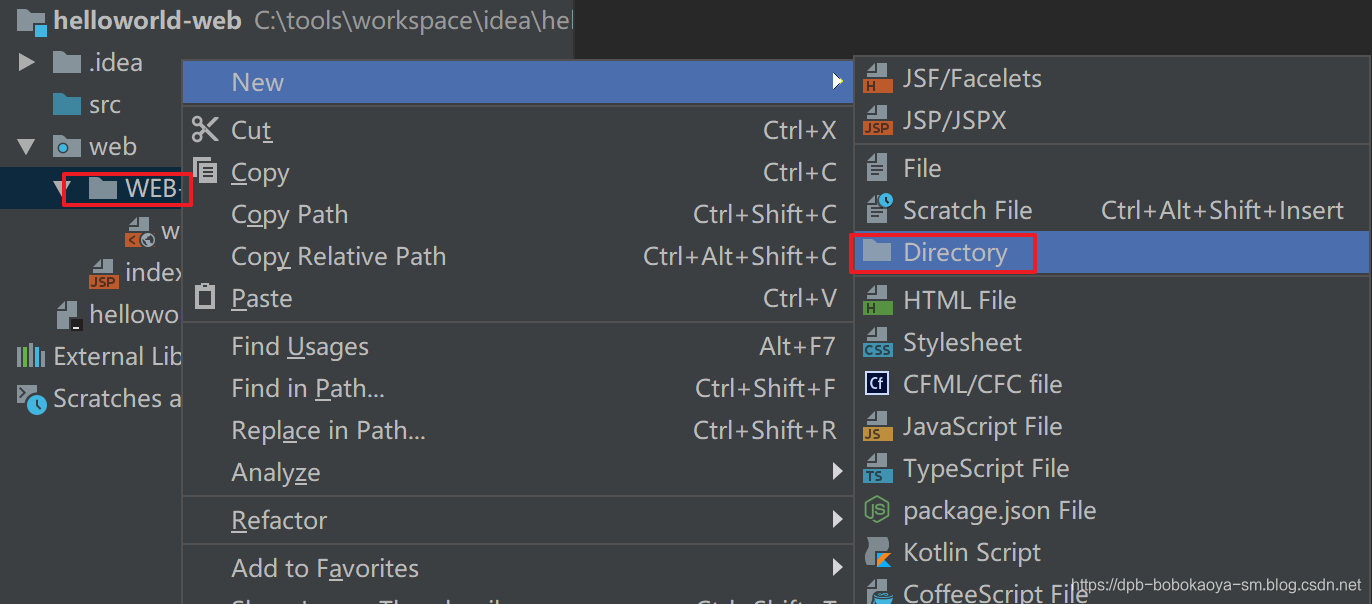

6、配置classes文件夹路径
?? File → 选择 Project Structure → 选择 Module → 选择Paths → 选择 “Use module compile output path” -> 将Output path和Test output path都选择刚刚创建的classes文件夹。
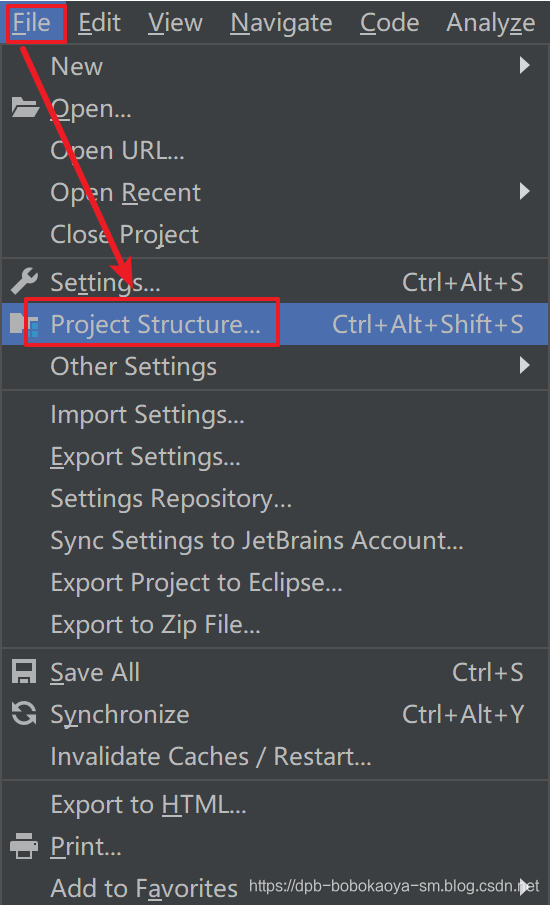
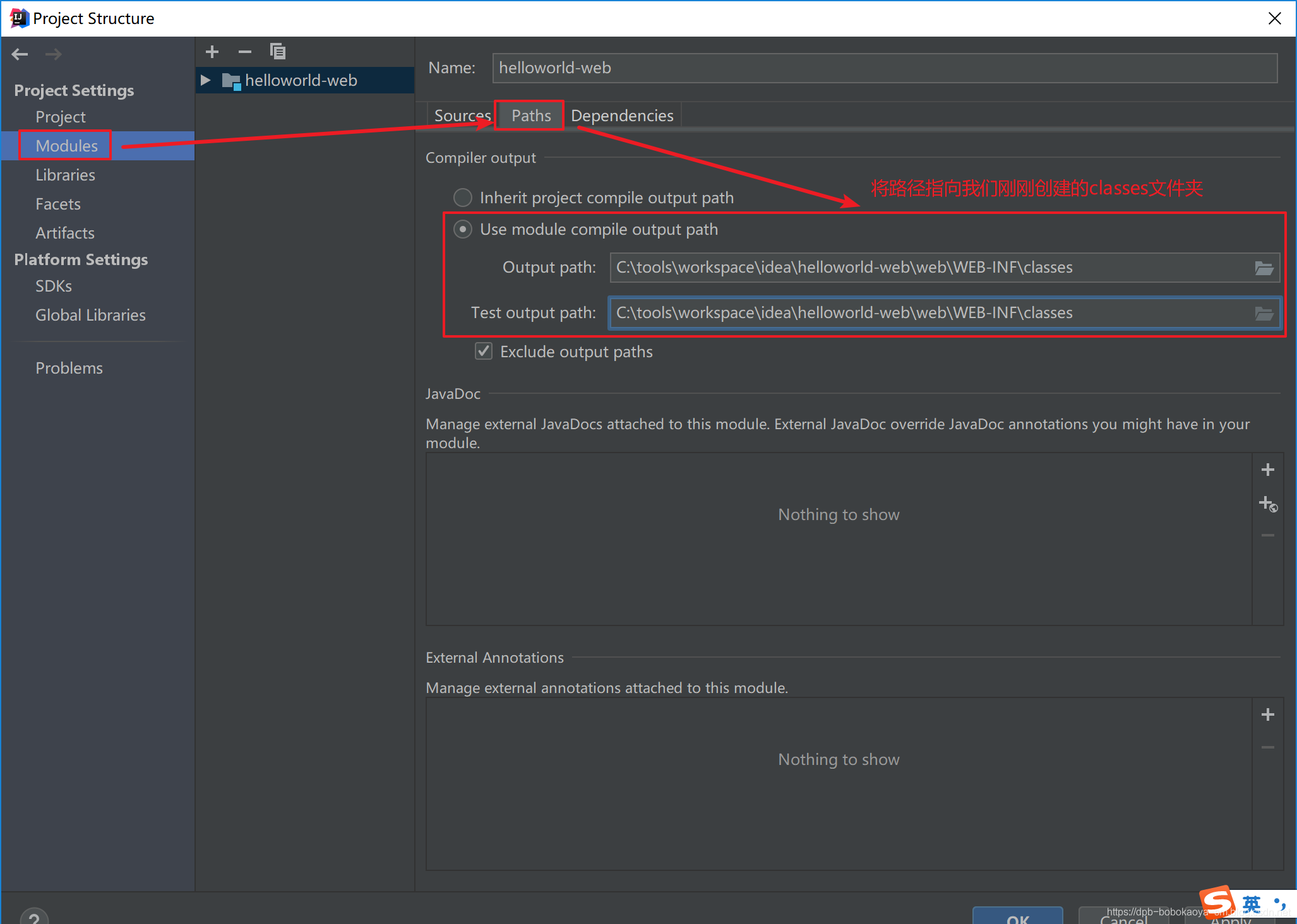
7、配置lib文件夹路径
??点击Paths旁边的Dependencies 点击右边的”+”号 → 选择”Jars or Directories” -> 将Output path和Test output path都选择刚刚创建的classes文件夹 → 选择”Jar Directory” 然后一路OK就行了.
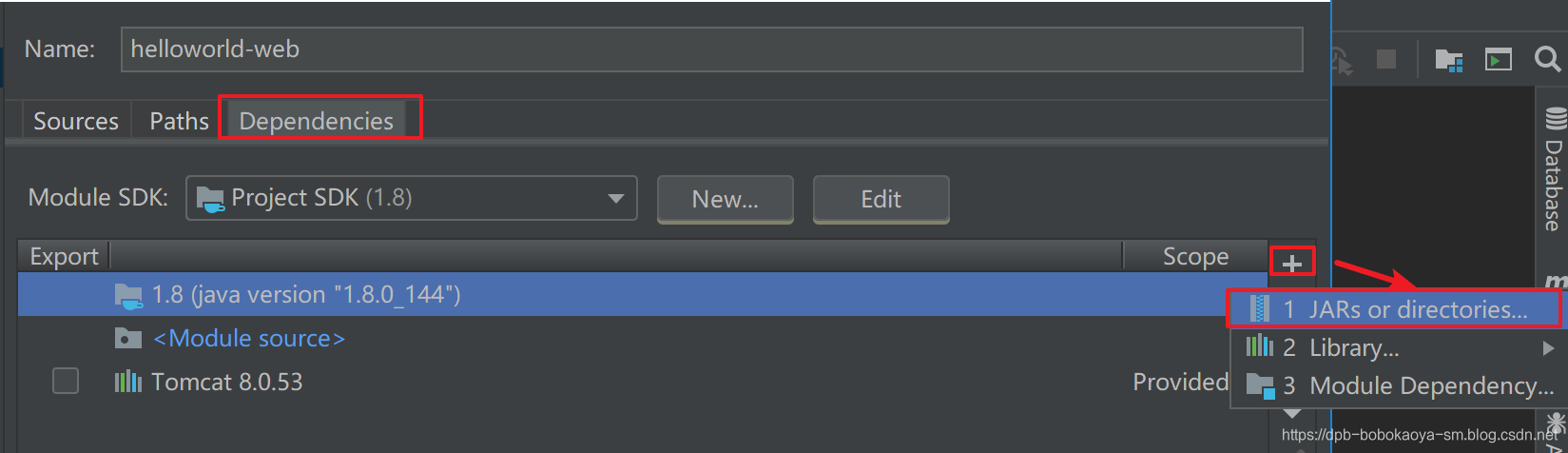
选择刚刚创建的lib文件夹
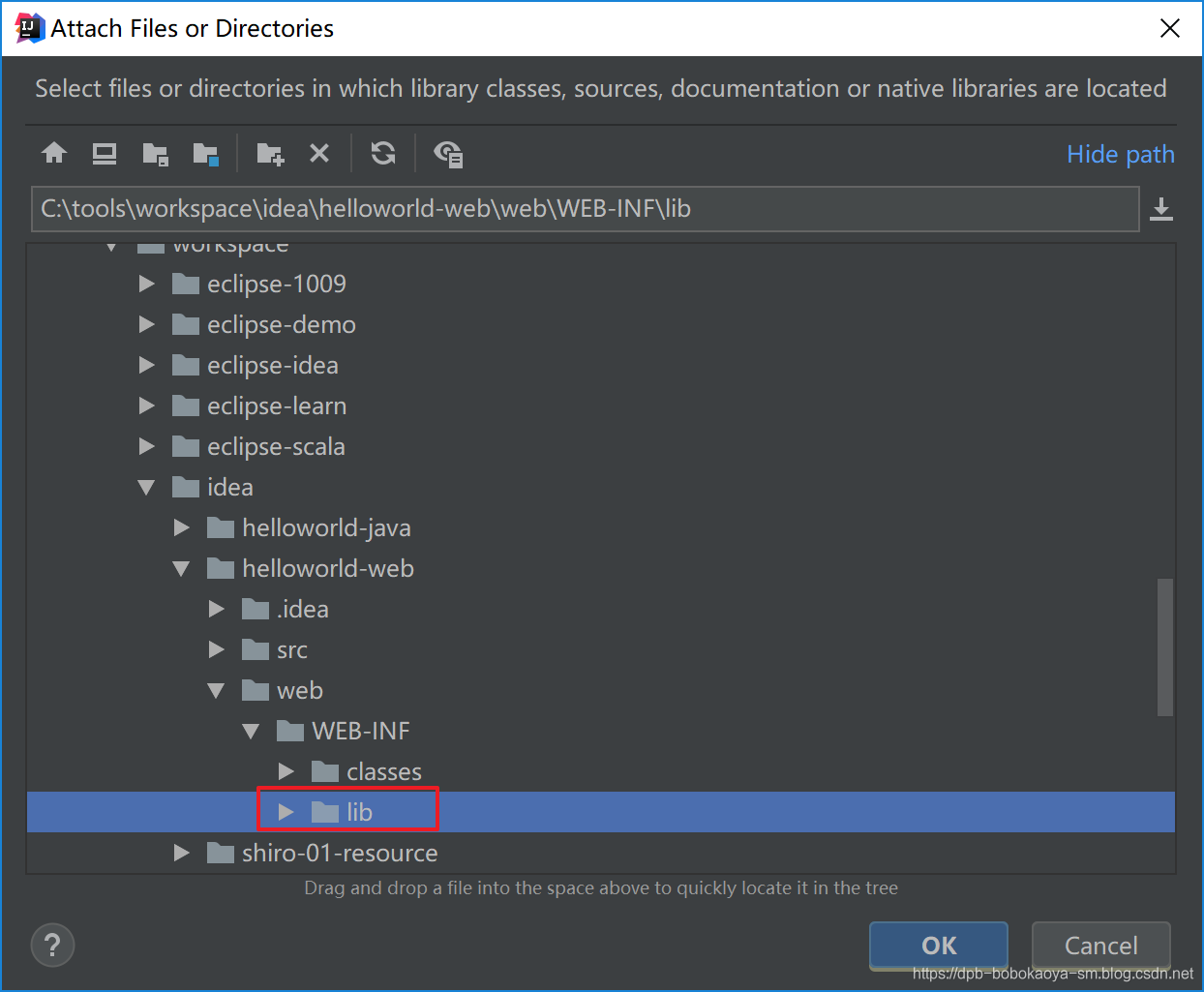

二、tomcat项目部署
1.配置tomcat
??点击Run ,选择Edit Configurations.
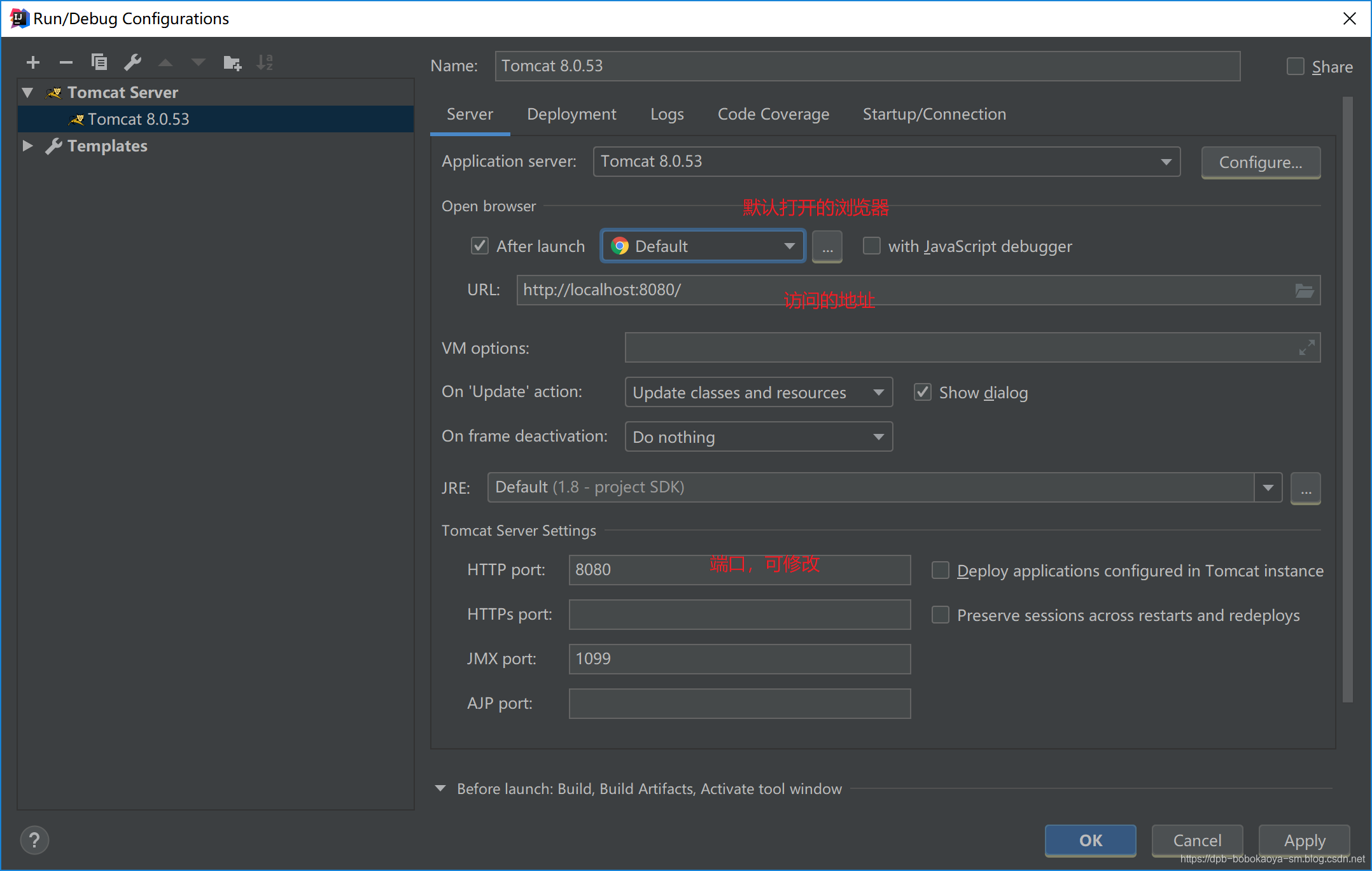
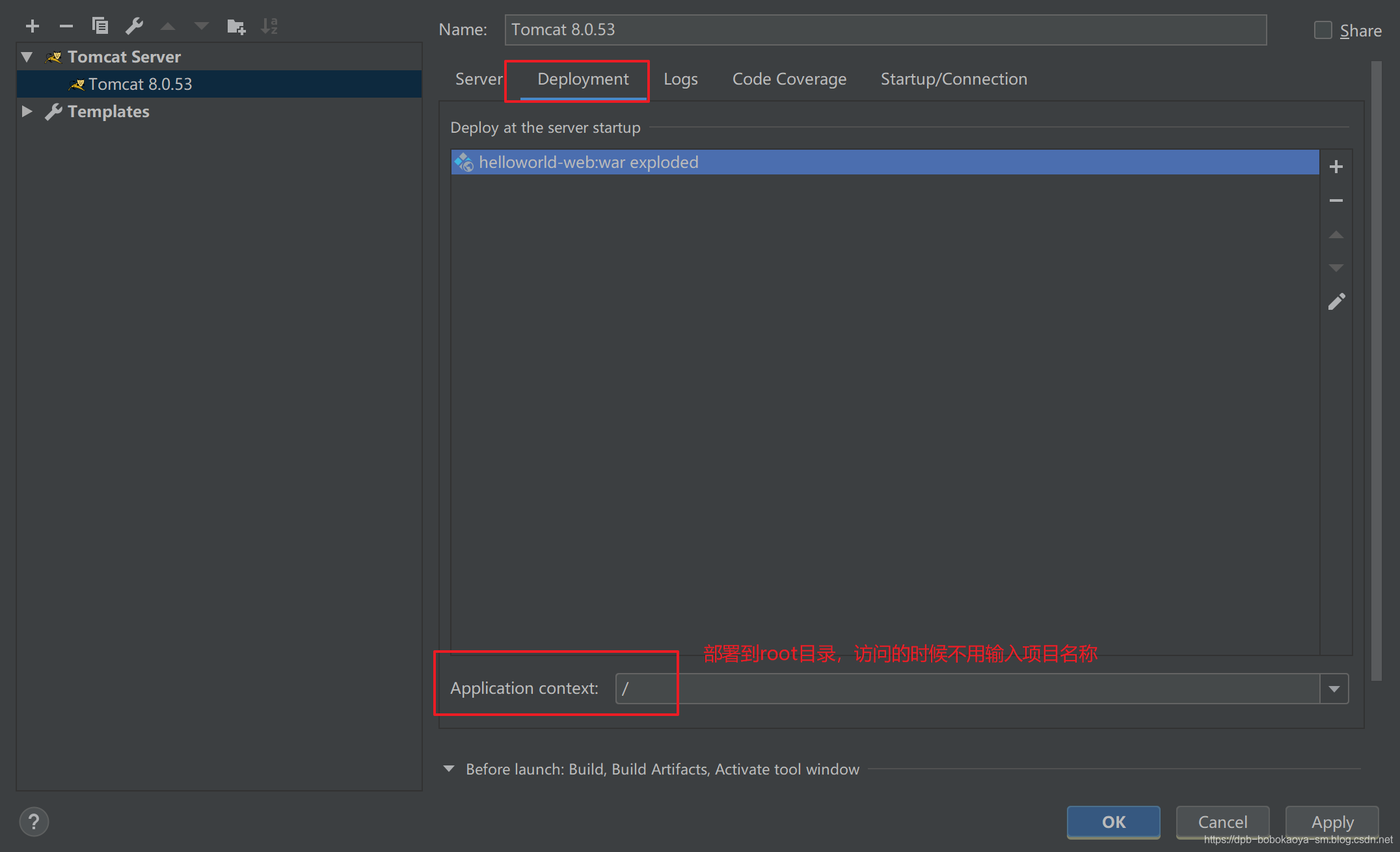
点击右上角的三角形,运行
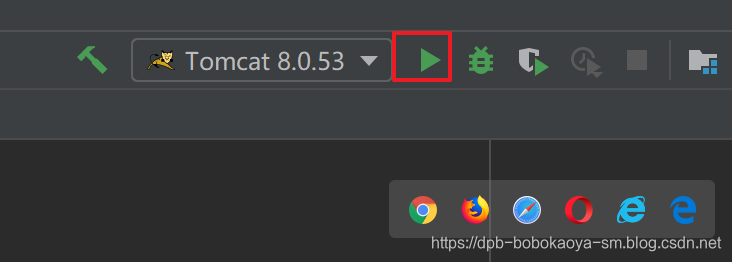
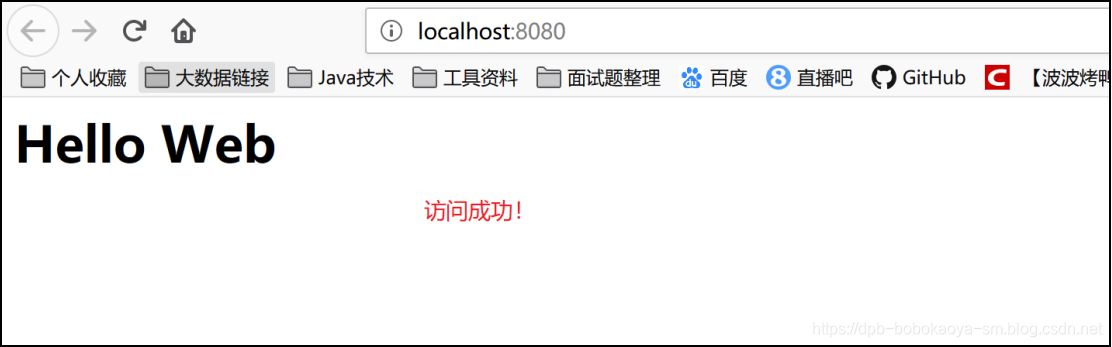
三、创建servlet
??src–>New–>Create New Servlet
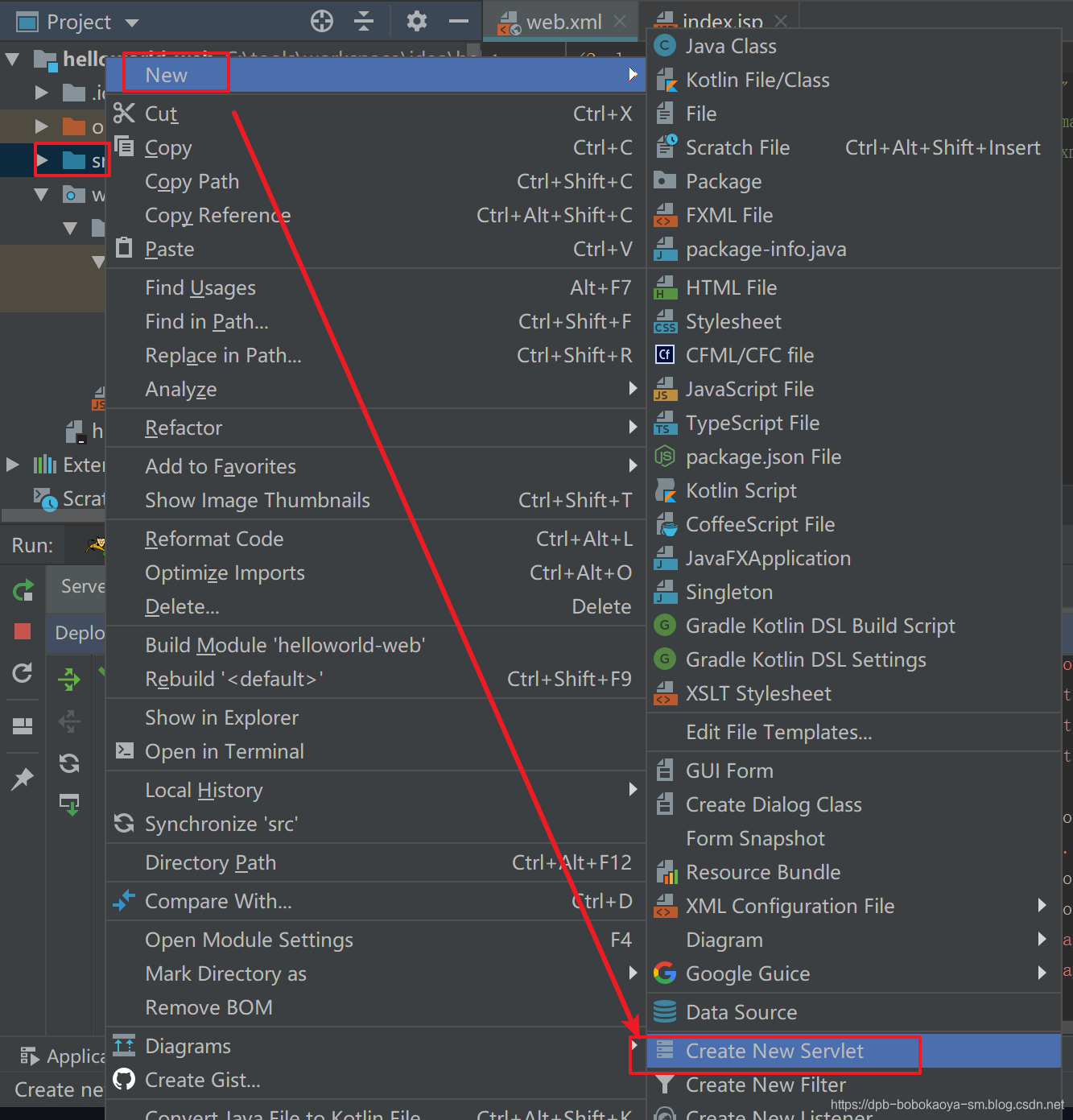
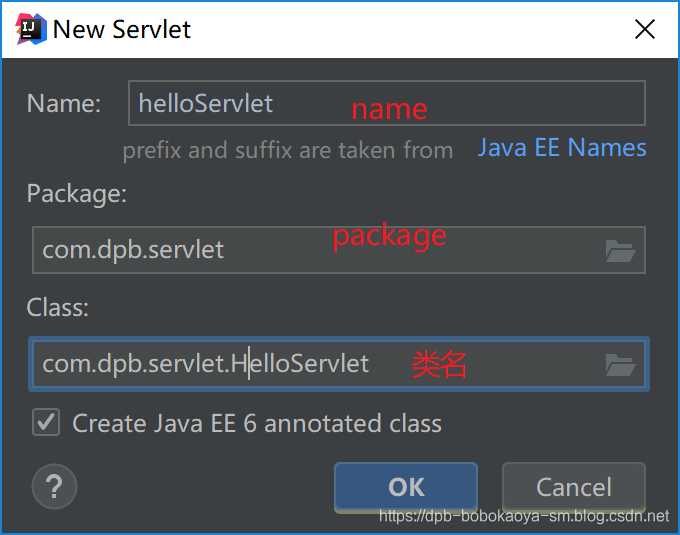
servlet中简单代码
/**
* 通过urlPatterns指定映射地址或者在web.xml文件中配置
*/
@WebServlet(name = "helloServlet",urlPatterns = {"/hello"})
public class HelloServlet extends HttpServlet {
protected void doPost(HttpServletRequest request, HttpServletResponse response) throws ServletException, IOException {
}
protected void doGet(HttpServletRequest request, HttpServletResponse response) throws ServletException, IOException {
System.out.println("hello serlvet");
request.getRequestDispatcher("/index.jsp").forward(request,response);
}
}
3.测试
??运行tomcat访问测试:http://localhost:8080/hello

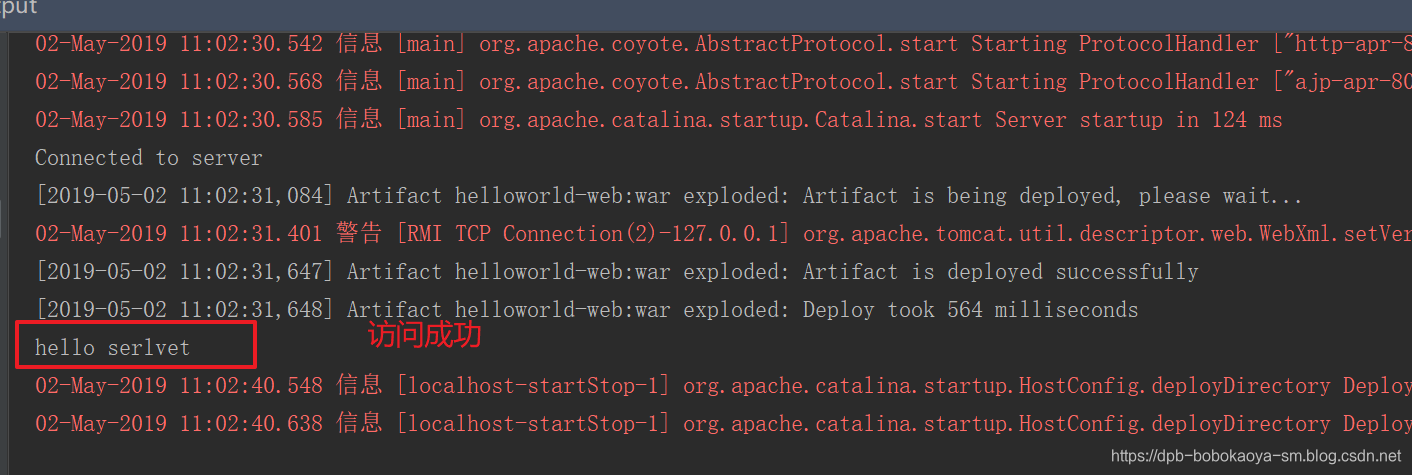
访问成功~到此idea中创建web项目搞定








